마인크래프트는 전 세계적으로 많은 사랑을 받는 비디오 게임으로, 친구들과 함께 탐험하고, 창조 활동을 하며, 상호 작용하는 재미를 선사합니다. 이 게임은 PC뿐만 아니라 휴대폰과 콘솔에서도 즐길 수 있습니다.
혼자서 플레이하는 것도 가능하며, 공개된 서버에 접속하거나 직접 서버를 만들 수도 있습니다.
마인크래프트 서버를 구축하는 과정은 원하는 환경을 만들기 위해 여러 설정을 조정해야 하므로 복잡하게 느껴질 수 있습니다. 하지만 단 한 번의 클릭만으로 서버를 생성할 수 있다면 어떨까요?
서버를 개별적으로 맞춤 설정하고 모드를 추가하는 기능은 그대로 유지하면서도, 기본적인 서버 설정을 단 몇 분 만에 완료할 수 있다면 매우 편리할 것입니다.
이 글에서는 최고의 마인크래프트 서버 호스팅 서비스 중 하나로 평가받는 Vultr를 사용하여 3분 안에 마인크래프트 서버를 구축하는 방법을 안내합니다.
Vultr를 이용한 마인크래프트 서버 호스팅 단계
1단계
가장 먼저 해야 할 일은 뛰어난 성능을 제공하는 것으로 알려진 클라우드 인프라 서비스 제공업체인 Vultr에 계정을 만드는 것입니다.
2단계
계정 생성을 완료했다면, 이제 서버 인스턴스를 배포할 차례입니다. Vultr 대시보드에서 “인스턴스 배포” 버튼을 클릭하면 됩니다. 아래 이미지에서 그 위치를 확인할 수 있습니다.
3단계
다음으로, 사용할 서버 유형을 선택해야 합니다. 개인적인 용도나 기본적인 서버 요구 사항을 충족하기 위해서는 “고주파” 서버가 대부분의 경우 충분할 것입니다.
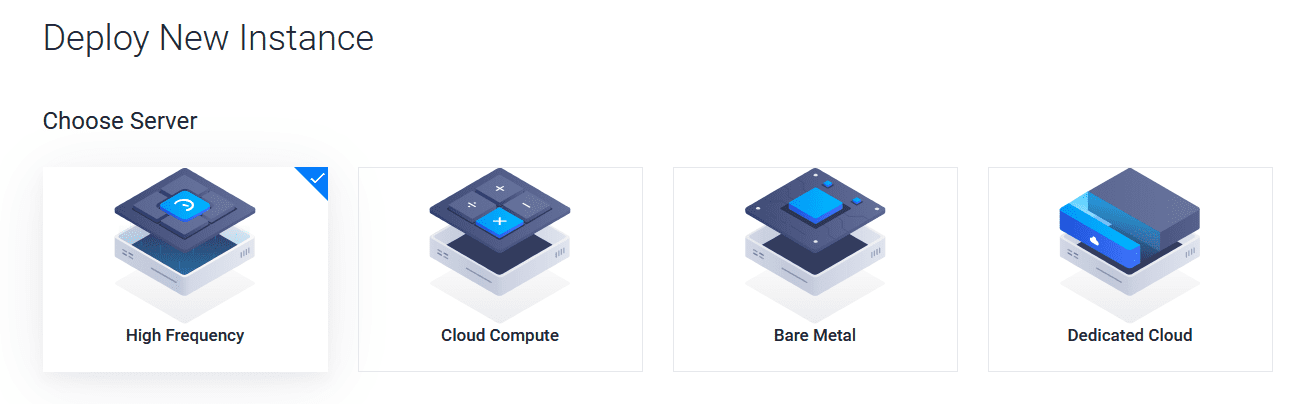
4단계
서버의 위치는 네트워크 지연 시간에 직접적인 영향을 미치므로 매우 중요합니다. 따라서, 접속하고자 하는 지역과 가장 가까운 서버 위치를 선택하는 것이 좋습니다.
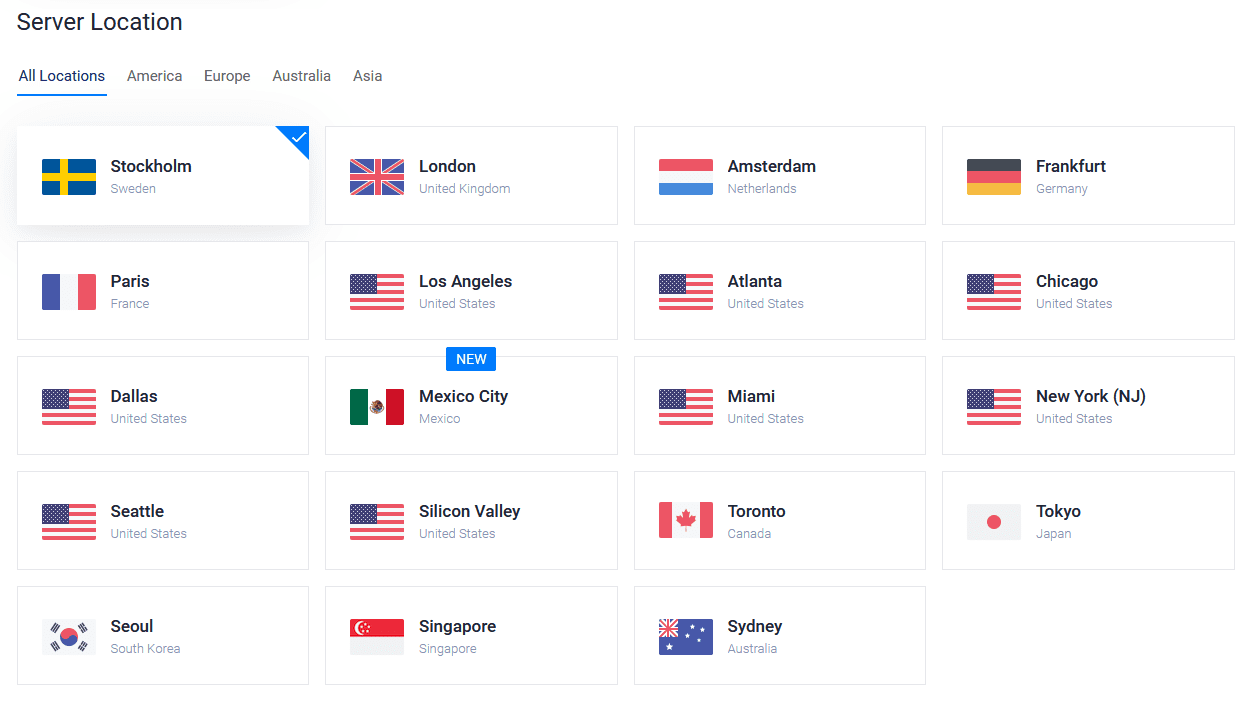
5단계
테스트 서버 위치로는 아시아에서 가장 가까운 “싱가포르”를 선택했습니다. 서버 위치를 결정한 후에는 이제 서버 유형을 선택해야 합니다.
운영 체제를 직접 선택하여 설치하고, 온라인 가이드를 따라 마인크래프트를 수동으로 설치하는 방법도 있습니다. 하지만 여기서는 Vultr 마켓플레이스에서 제공하는 간편한 설치 방법을 사용하겠습니다.
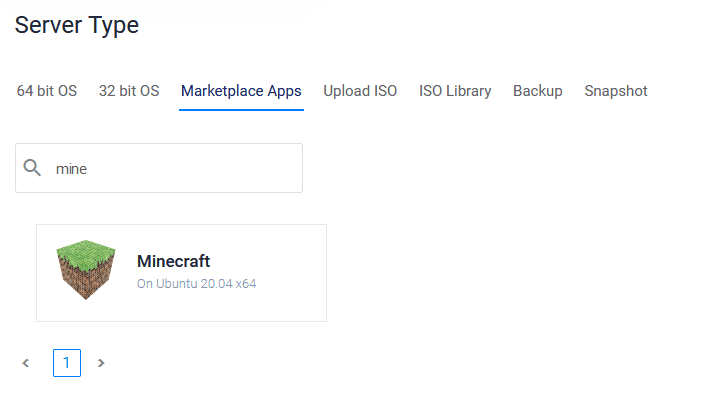
Vultr는 마인크래프트가 사전 설치된 서버를 제공하여, 사용자가 쉽게 서버를 시작할 수 있도록 지원합니다. 마켓플레이스에서 서버 유형으로 “마인크래프트”를 선택하고 다음 단계로 진행하십시오. 화면에 보이는 이미지는 Vultr가 Ubuntu 20.04 LTS 운영 체제 기반 서버에 마인크래프트를 설치하는 과정을 보여줍니다.
6단계
이제 서버의 크기를 선택해야 합니다. 이 서버 크기는 서버 가격을 결정하는 중요한 요소입니다.
서버 크기는 접속할 플레이어 수를 고려하여 선택해야 합니다. 10명에서 20명 정도의 플레이어를 위한 최적의 환경을 위해서는 1개의 CPU, 2GB RAM, 64GB NVMe 스토리지 및 2TB의 대역폭을 갖춘 서버가 적합합니다.
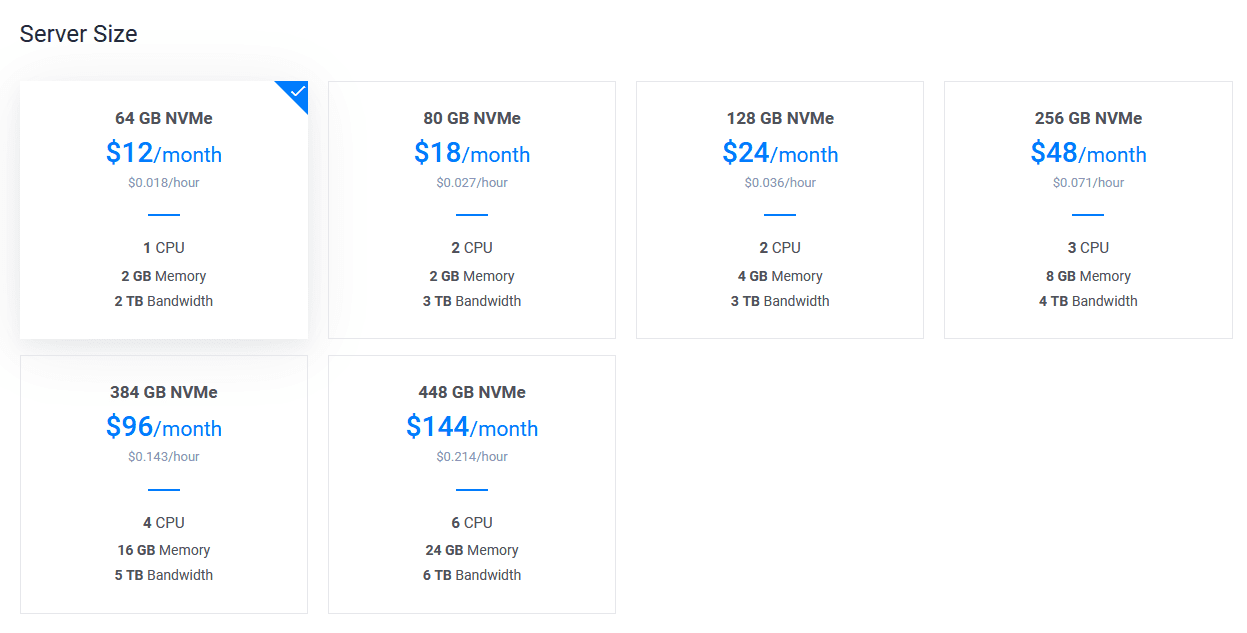
마인크래프트는 CPU 사용량이 많고 메모리 또한 많이 필요로 하는 게임입니다.
클라우드 인스턴스는 서버를 생성하는 시점에는 비용이 청구되지 않습니다. 사용량에 따라 비용이 청구되며, 매월 청구서를 받게 됩니다.
7단계
추가 기능을 선택적으로 사용할 수 있지만, 기본 설정만으로도 서버는 원활하게 작동합니다.
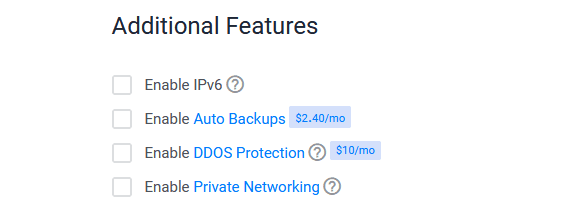
서버를 배포하기 전에 서버의 호스트 이름을 추가하는 과정도 필요합니다.
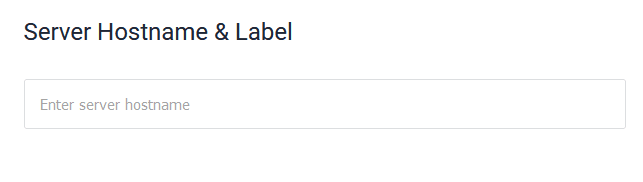
8단계
선택을 모두 완료했다면 “배포” 버튼을 눌러 서버 생성을 시작할 수 있습니다. 서버는 대략 1분 정도 후면 시작되어 실행될 것입니다. 아래 이미지를 참고하십시오.
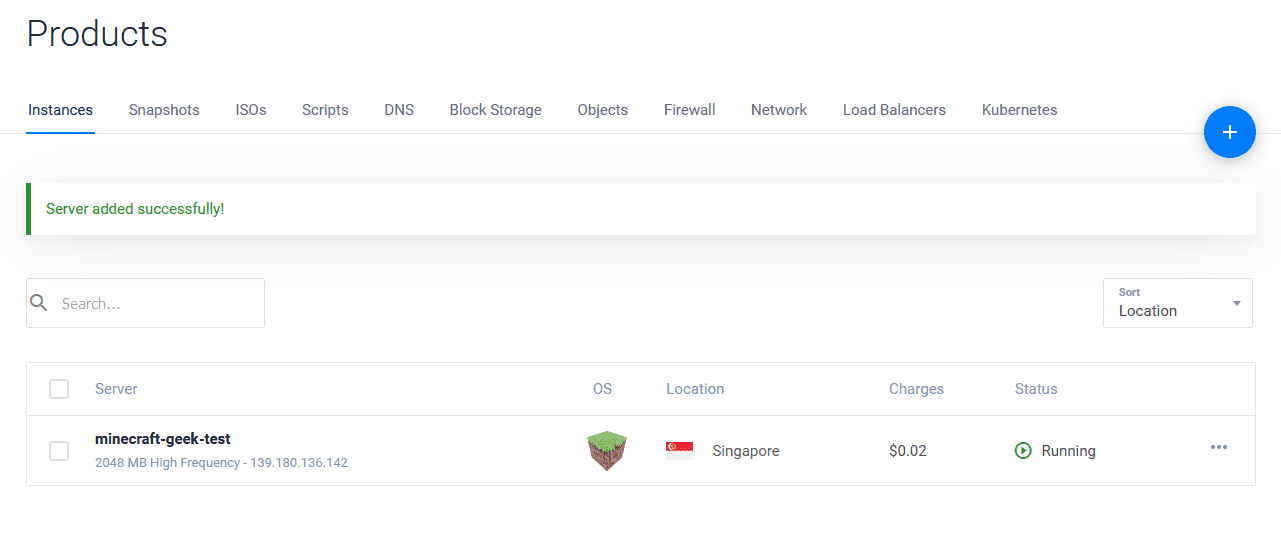
축하합니다! 이제 서버 설정이 완료되었습니다. 만약 서버에 모드를 추가하거나 사용자 정의 설정이 필요하지 않다면, 다른 추가 조치는 필요하지 않습니다. 참고로, Vultr는 마인크래프트 1.17.1 버전을 설치합니다.
마인크래프트 서버에 접속하기
서버 생성이 완료되면, 생성된 서버를 클릭하여 서버 상세 정보 페이지에 접속해야 합니다. 여기에서 게임 내에서 접속하는 데 필요한 마인크래프트 서버 세부 정보를 확인할 수 있습니다.
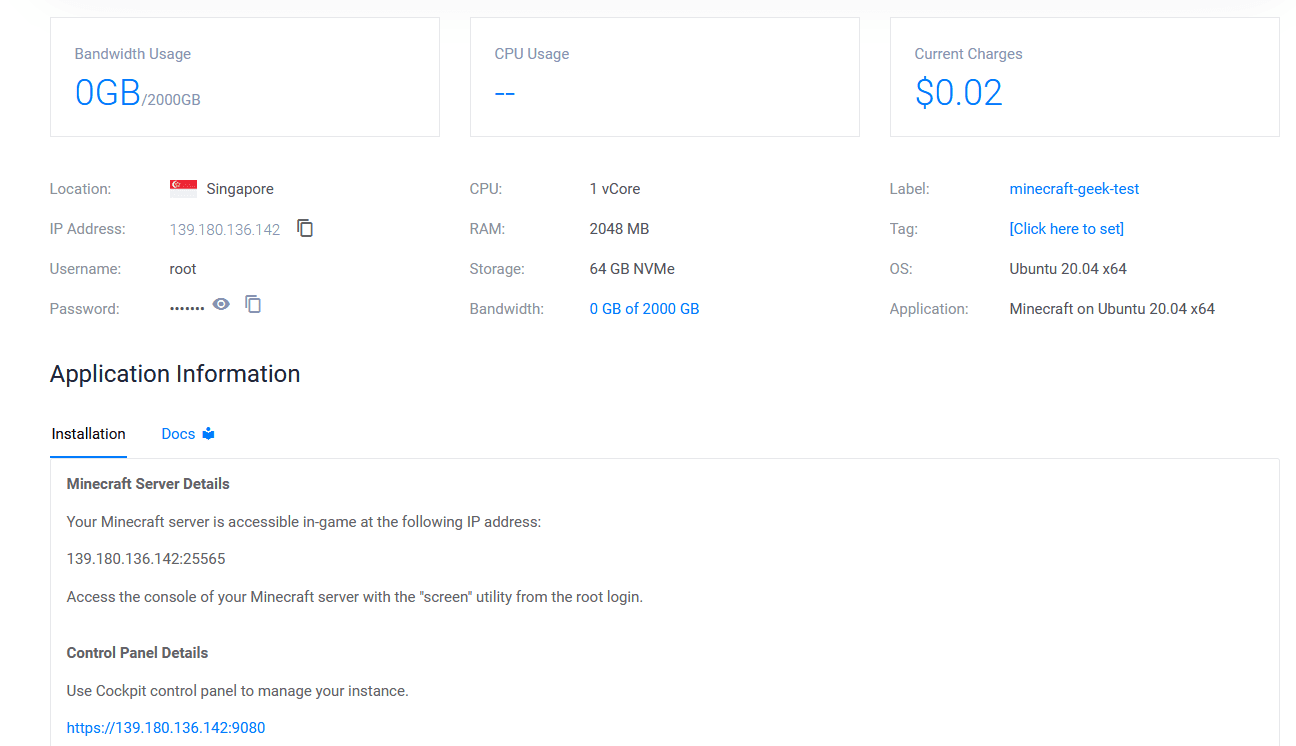
IP 주소는 xxx.xxx.xxx.xxx:25565와 같은 형식으로 표시됩니다. 위 스크린샷의 “Minecraft Server Details” 아래에서 확인할 수 있습니다. 친구들에게 이 정보를 공유하여 함께 게임을 즐길 수 있습니다.
제어판을 포함한 나머지 정보들은 서버에 접속하거나, 서버 상태를 모니터링하거나, 설정을 변경할 때만 필요합니다.
접속에 필요한 IP 주소를 얻었다면, 이제 게임을 실행하고 “멀티플레이어” 옵션으로 이동한 다음 “서버 추가”를 클릭하십시오.
서버를 식별하기 위해 사용하고 싶은 이름을 입력하고, 계속해서 연결을 진행하십시오.
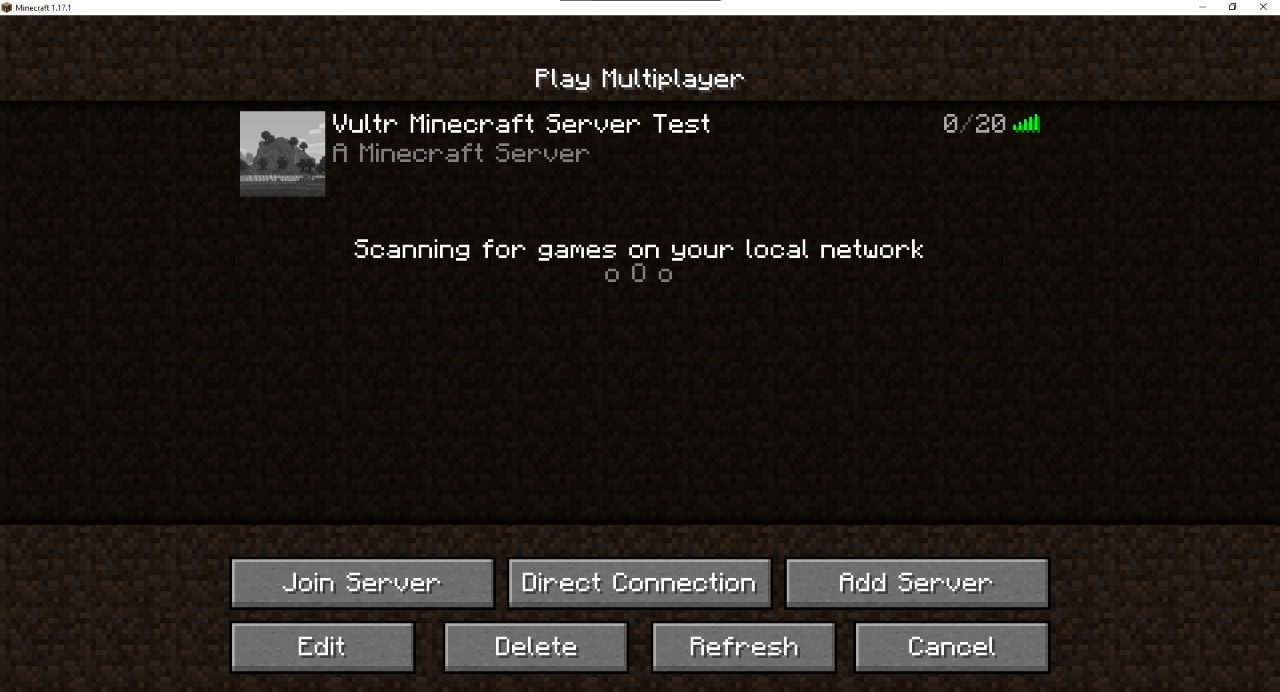
이제 “서버 접속” 버튼을 눌러 마인크래프트 세계로의 모험을 시작하십시오.
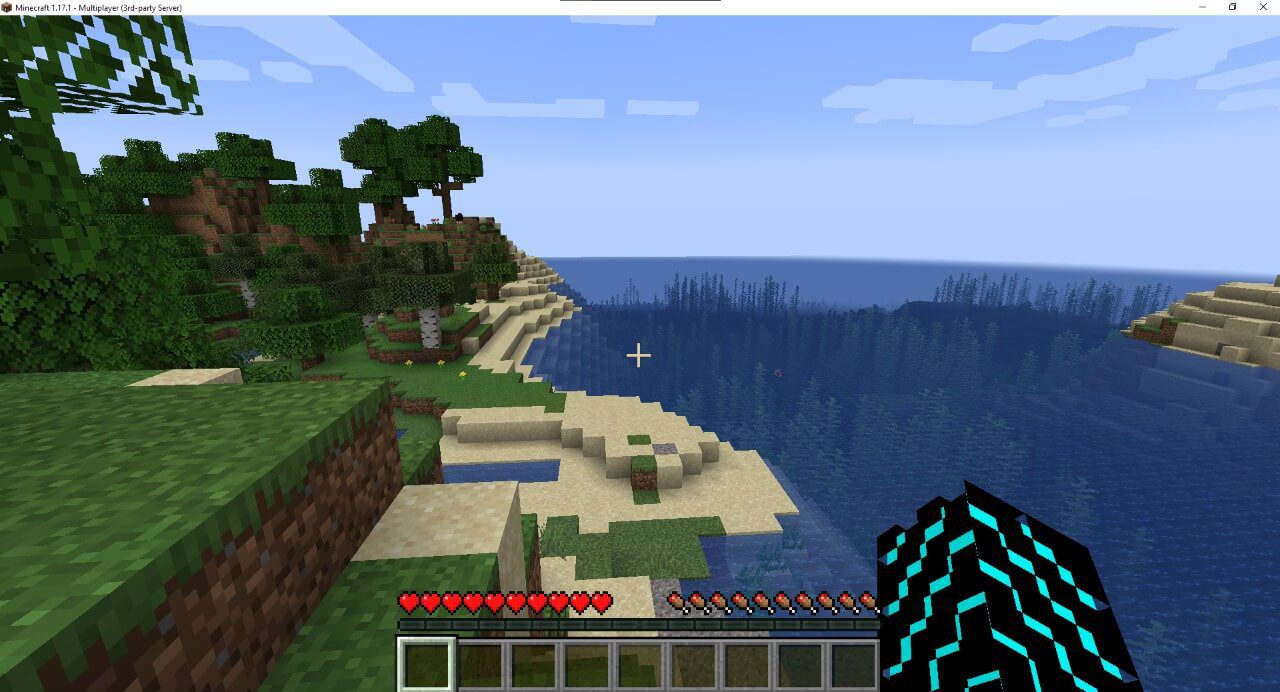
간단한 테스트 결과, 게임은 완벽하게 작동했습니다. 하지만 서버가 연결된 플레이어들을 원활하게 처리할 수 있도록 서버 리소스 사용량을 지속적으로 주시하는 것이 좋습니다.
SSH 접속을 통해 게임 콘솔에 접속한 후, 화면 명령을 활용할 수 있습니다.
제가 테스트한 서버의 리소스 사용량은 다음과 같습니다.

마무리 😎🎮
Vultr를 사용하면 마인크래프트 서버를 구축하는 데 많은 시간을 투자할 필요가 없습니다. 따라서 서버 구성, 모드 추가, 연결된 플레이어 관리 등 서버 운영에 필요한 다른 중요한 작업에 집중할 수 있습니다.
Vultr 외에 다른 대안을 찾고 계신가요? Kamatera를 사용해 보세요. 클릭 한 번으로 마인크래프트 서버를 쉽게 구축할 수 있습니다.
만약 마인크래프트 서버 관리에 대한 부담을 느끼거나, 더 간편한 관리형 마인크래프트 호스팅을 선호한다면, ScalaCube 또는 Survival Servers와 같은 서비스도 고려해볼 수 있습니다.